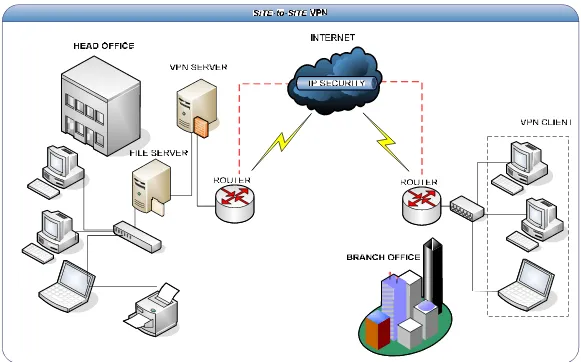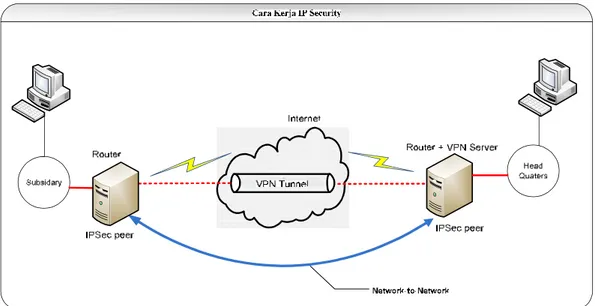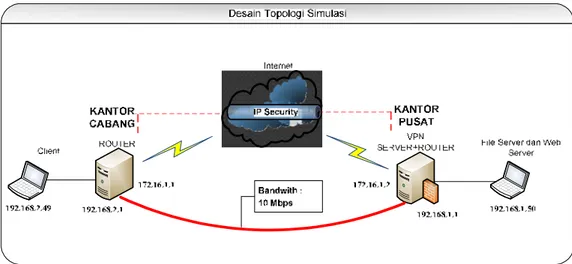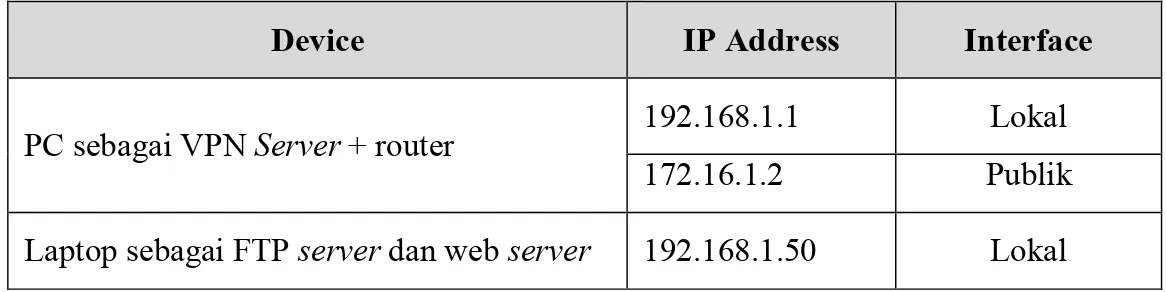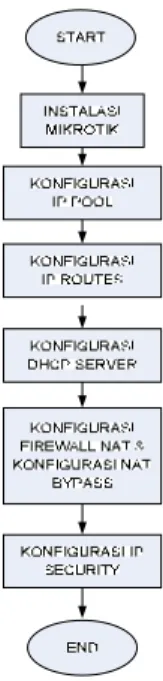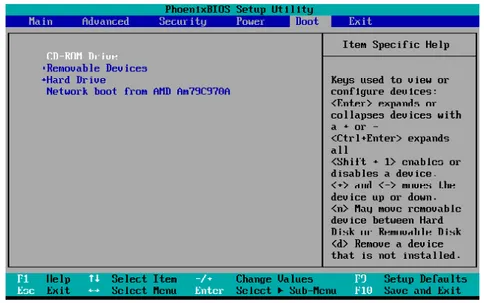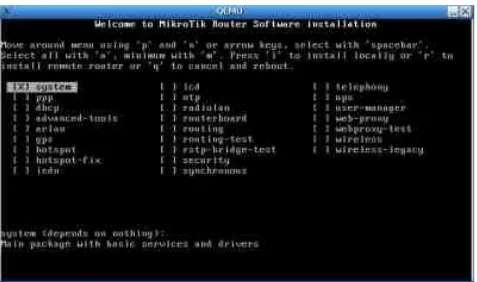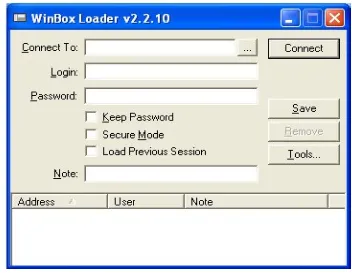84
3.1 Analisis Sistem
Analisa merupakan suatu tindakan untuk mengetahui lebih jauh tentang obyek yang akan diteliti. Bab ini akan menguraikan proses analisis pembangunan sistem site-to-site VPN dan perancangan sistem site-to-site VPN. Sebelum dilakukan pengembangan dan perancangan sistem, terlebih dahulu dilaksanakan analisis kebutuhan – kebutuhan pokok sistem site-to-site VPN yang akan dibangun.
3.1.1 Analisis Masalah
Keamananan data dalam transmisi sebuah jaringan komputer merupakan faktor yang sangat penting. Dengan adanya site-to-site VPN, keamanan menjadi prioritas utama selain fungsi lainnya yaitu untuk menghubungkan antara dua atau lebih tempat yang letaknya berjauhan, seperti halnya kantor pusat dengan kantor cabang yang dimiliki oleh sebuah instansi atau perusahaan.
Kelebihan implementasi site-to-siteVPN adalah: 1. Peningkatan keamanan dalam komunikasi data
2. Mempermudah dalam perluasan konektivitas jaringan komputer secara geografis (Skalabilitas)
3. Menyederhanakan topologi jaringan
3.1.2 Analisis kebutuhan sistem site-to-siteVPN
VPN merupakan perpaduan dari teknologi tunneling dengan teknologi enkripsi. Teknologi tunneling bertugas untuk manangani dan menyediakan koneksi point-to-point dari sumber ke tujuannya. Sedangkan teknologi enkripsi menjamin kerahasiaan data yang berjalan di dalam tunnel.
Untuk membangun VPN, ada beberapa tahap yang harus dilakukan : 1. Pemilihan jenis implementasi VPN
2. Pemilihan protokol VPN 3. Pemilihan serverVPN
3.1.3 Jenis implementasi VPN
Dilihat dari jenis implementasi VPN yang ada, dalam penelitian ini termasuk dalam kategori Site-to-site VPN.
Site-to-site VPN merupakan jenis implementasi VPN yang menghubungkan antara dua tempat atau lebih yang letaknya berjauhan, seperti halnya menghubungkan kantor pusat dengan kantor cabang, baik kantor yang dimiliki perusahaan itu sendiri maupun kantor perusahaan mitra kerjanya.
VPN yang digunakan untuk menghubungkan kantor pusat dengan kantor cabang suatu perusahaan disebut intranet site-to-site VPN. Sedangkan bila VPN
digunakan untuk menghubungkan suatu perusahaan dengan perusahaan lain (misalnya mitra kerja, supplier atau pelanggan), implementasi ini termasuk jenis ekstranet.
Dalam implementasinya, untuk dapat menghubungkan kantor pusat dengan kantor cabang, pada masing-masing kantor dibutuhkan sebuah router (gateway), yang dalam penelitian ini digunakan mikrotik versi 2.9.27 sebagai PC router kantor cabang dan PC router sekaligus server VPN di kantor pusat. Berikut merupakan gambar topologi jaringan site-to-siteVPN :
3.1.4 Protokol yang digunakan dalam VPN
Untuk membangun site-to-site VPN, dibutuhkan protokol yang berfungsi mengatur komunikasi diantara beberapa komputer di dalam sebuah jaringan, aturan itu termasuk di dalamnya petunjuk yang berlaku bagi cara-cara atau metode mengakses sebuah jaringan, topologi fisik, tipe-tipe kabel dan kecepatan transfer data.
Protokol yang digunakan pada VPN menekankan pada authentikasi dan enkripsi. Adanya sistem authentikasi akan mengijinkan klien dan server untuk menempatkan identitas orang yang berbeda di dalam jaringan secara benar. Enkripsi mengijinkan data yang dikirim dan diterima tersembunyi dari publik saat melewati jaringan publik.
Dalam penelitian ini protokol yang digunakan adalah IP Security. IPsec yang diimplementasikan kedalam site-to-site VPN menggunakan mekanisme network-to-network, sehingga perlu dilakukan konfigurasi IPsec pada masing-masing gateway. Untuk dapat terkoneksi, masing-masing gateway melakukan sinkronisasi.
Dibawah ini merupakan gambar dari cara kerja IP Security pada site-to-site VPN:
Gambar 3.2 Cara kerja IP Sec Network-to-Network
Adapun protokol yang berjalan dibelakang IPSec yaitu:
1. AH (Authentication Header), menyediakan layanan authentication (menyatakan bahwa data yang dikirim berasal dari pengirim yang benar), intregrity (keaslian data), dan replay protection (transaksi hanya dilakukan sekali, kecuali yang berwenang telah mengizinkan), juga melakukan pengamanan terhadap IP header (header compression).
2. ESP (Encapsulated Security Payload), menyediakan layanan authentication, intregity, replay protection, dan confidentiality (keamanan terjaga) terhadap data. ESP melakukan pengamanan data terhadap segala sesuatu dalam paket data setelah header.
Istilah dari IPsec mengacu pada suatu set dari mekanisme yang didesain untuk mengamankan trafik pada level IP atau pada network layer. Teknologi dari
IPsec ini didasari oleh teknologi modern dari kriptografi, dimana layanan keamanan yang disediakan antara lain yaitu:
1. Confidentiality :
Untuk mejamin kerahasiaan dimana sulit bagi pihak yang tidak berwenang untuk dapat melihat atau mengerti kecuali oleh penerima yang sah bahwa data telah dikirimkan.
2. Integrity :
Untuk menjamin bahwa data tidak berubah dalam perjalanan menuju tujuan.
3. Authenticity :
Untuk menjamin bahwa data yang dikirimkan memang berasal dari pengirim yang benar.
4. Anti Reply :
Untuk menjamin bahwa transaksi hanya dilakukan sekali, kecuali yang berwenang telah mengijinkan untuk mengulang transaksi.
3.1.5 Infrastruktur sistem site-to-siteVPN
Infrastruktur sistem site-to-site terbagi menjadi dua macam, yaitu perangkat keras dan perangkat lunak, yang kedua bagian infrastruktur tersebut saling mendukung satu sama lain.
Dalam pembangunan site-to-site VPN, terdapat beberapa kebutuhan hardwaredan softwaredi sisi serverdan clientyang harus dipenuhi, yaitu sebagai berikut :
a. Server VPN
Adapun spesifikasi hardware yang digunakan sebagai komputer server VPN dalam simulasi yang dilakukan memiliki spesifikasi sebagai berikut :
1. Hardware
Simulasi yang dilakukan menggunakan spesifikasi hardware sebagai berikut:
a. Prosesor : Intel Pentium IV 2,0 GHZ b. Monitor : Flat 17” Resolusi 1024x768
c. RAM : 256 Mb
d. VGA : 128 Mb
e. 2 buah NIC : 10/100
f. HDD : 20 GB P-ATA (Parallel ATA) g. Optical Disc : CD Rom
h. Keyboard
Adapun spesifikasi hardware yang direkomendasikan sebagai komputer serverVPN adalah dengan spesifikasi minimum sebagai berikut :
b. Monitor : Flat 15” Resolusi 1024x768
c. RAM : 64 MB
d. VGA : Onboard
e. 2 buah NIC : 10/100
f. HDD : 128 MB Space P-ATA atau Compact Flash (tidak dianjurkan menggunakan UFD, SCSI dan S-ATA) g. Optical disc : CD Rom
h. Keyboard
2. Software
Spesifikasi perangkat lunak yang digunakan sebagai server VPN adalah Mikrotik Router Operation System versi 2.9.27.
b. Client VPN
Adapun spesifikasi hardware yang digunakan sebagai komputer client VPN dalam simulasi yang dilakukan memiliki spesifikasi sebagai berikut :
1. Hardware
Dalam penelitian ini, simulasi yang dilakukan menggunakan spesifikasi hardwaresebagai berikut:
a. Prosesor : Intel Pentium IV 2,0 GHZ b. Monitor : Flat 17” Resolusi 1024x768
c. RAM : 256 Mb
e. NIC : 10/100
f. HDD : 20 GB P-ATA (Parallel ATA) g. Optical Disc : CD Rom
h. Keyboard
Adapun spesifikasi hardware yang direkomendasikan sebagai komputer clientVPN adalah dengan spesifikasi minimum sebagai berikut :
a. Prosesor : P II 500 MHz
b. Monitor : Flat 15” Resolusi 1024x768
c. RAM : 64 MB
d. VGA : Onboard
e. NIC : 10/100
f. HDD : 40 GB P-ATA atau S-ATA
g. Keyboard 2. Software
Spesifikasi perangkat lunak yang digunakan pada komputer pengguna sistem VPN adalah Microsoft Windows 7 Ultimate dan aplikasi VPN client yang merupakan fitur dari sistem operasi Windows.
3.1.6 Analisis Pengguna
Sistem site-to-site VPN yang di bangun akan digunakan untuk pengguna yang memiliki kualifikasi sebagai berikut :
Tabel 3.1 Karakteristik Pengguna
Nama Pengguna Kualifikasi
Administrator Jaringan
Kualifikasi yang harus dimiliki administrator jaringan yaitu memiliki keahlian di bidang jaringan komputer, menangani LAN, mengkonfigurasi jaringan (khususnya VPN)
Karyawan
Kualifikasi yang harus dimiliki karyawan yaitu memiliki kemampuan dasar di bidang komputer, dapat mengoperasikan Sistem Operasi Windows XP dan pernah menggunakan aplikasi jaringan khususnya yang berkaitan dengan internet.
3.2 Perancangan Sistem
Pada bagian ini akan dibahas mengenai perancangan sistem site-to-site VPN, yang meliputi perancangan infrastruktur VPN atau topologi jaringan, instalasi dan konfigurasi perangkat lunak.
3.3 Arsitektur simulasi
Dalam simulasi sistem site-to-siteVPN akan dilakukan melalui jaringan LAN, dan adapun desain topologi jaringan yang digunakan adalah sebagai berikut :
Gambar 3.3 Desain Topologi Simulasi
Perangkat pendukung pada simulasi site-to-site VPN terdiri dari beberapa hardware dan softwareyang tertera dalam tabel di bawah ini :
Tabel 3.2 Perangkat pendukung infrastruktur simulasi
Hardware
PC Sebagai ServerVPN dan Router PC Sebagai Router
Laptop sebagai File Server Laptop sebagai ClientVPN
Kabel UTP category 5e dan konektor RJ-45.
Software
Mikrotik Router OS v. 2.9.27 sebagai serverVPN dan Router
Windows 7 ultimate sebagai serverdan Windows XP SP 3 sebagai client
Wireshark –win32- 1.2.9 sebagai protocol analyzer Xampp for windows 1.6.5 (Web server)
File zilla (FTP Server)
Selain kebutuhan hardware dan software yang tertera pada tabel di atas, terdapat pembagian alokasi IP address yang akan digunakan pada saat simulasi. Pada server VPN telah dilakukan konfigurasi DHCP, sehingga IP Address client akan bersifat dinamis. Dibawah ini merupakan tabel alokasi IP Address pada saat simulasi:
Tabel 3.3 Alokasi IP address untuk Router
Device IP Address Interface
PC sebagai VPN router 192.168.2.1 Lokal
172.16.1.1 Publik
Laptop sebagai VPN client 192.167.1.50 Lokal
Tabel 3.4 Alokasi IP address untuk ServerVPN dan File Server
Device IP Address Interface
PC sebagai VPN Server+ router 192.168.1.1 Lokal
172.16.1.2 Publik
Laptop sebagai FTP serverdan webserver 192.168.1.50 Lokal
Dikarenakan simulasi ini berjalan pada LAN, maka diperlukan pengaturan bandwidth agar simulasi yang dilakukan dapat merepresentasikan kondisi ideal internet. Untuk merepresentasikan kondisi ideal tersebut, dalam penelitian ini digunakan bandwith limiter dan bandwidth yang di gunakan adalah sebesar 10 Mbps.
Selanjutnya, untuk skenario pengujian dan analisis perbandingan data dari simulasi site-to-site VPN, akan di jelaskan pada bagian pengujian sistem yang tertera pada Bab IV.
3.4 Konfigurasi sistemsite-to-siteVPN
Konfigurasi VPN server dan client adalah tahap dimana dilakukannya pengaturan-pengaturan parameter yang terdapat pada sebuah perangkat lunak.
Adapun parameter-parameter yang akan kita setting pada komputer server, router dan client adalah :
1. Komputer yang digunakan sebagai serverVPN dan router
Tahapan konfigurasi yang harus di lakukan dalam tahap perancangan server adalah:
a. Tahap Instalasi mikrotik b. Tahap konfigurasi IP Pool c. Tahap konfigurasi IP Routes
d. Tahap konfigurasi PPP sebagai server VPN e. Tahap konfigurasi DHCP server
f. Tahap konfigurasi firewall NAT Masquerade dan NAT bypass g. Tahap konfigurasi IP Security
Untuk lebih memperjelas, tahap konfigurasi akan ditampilkan dengan Flowchart seperti pada gambar dibawah ini :
Gambar 3.4 Flowchart Konfigurasi Pada Sisi Server
2. Komputer yang digunakan sebagai router
Tahapan konfigurasi yang harus di lakukan dalam tahap perancangan server adalah:
a. Tahap Instalasi mikrotik b. Tahap konfigurasi IP Pool c. Tahap konfigurasi IP Routes
d. Tahap konfigurasi DHCP server
e. Tahap konfigurasi firewall NAT Masquerade dan NAT bypass f. Tahap konfigurasi IP security
g. Tahap konfigurasi DNS
Untuk lebih memperjelas, tahap konfigurasi akan ditampilkan dengan Flowchart seperti pada gambar dibawah ini :
Gambar 3.5 Flowchart Konfigurasi Di Router
3. Komputer clientVPN
Dalam membuat setting Mikrotik VPN Client, tahapan-tahapan yang akan kita lakukan yaitu :
a. Tahap konfigurasi akses VPN. b. Tahap ConnectingVPN.
3.5 Perancangan dan konfigurasi Server VPN 3.5.1 Instalasi Mikrotik V 2.9.27
ServerVPN yang digunakan adalah mikrotik routerOS versi 2.9.27. Mikrotik routerOS adalah sistem operasi dan perangkat lunak yang dapat digunakan untuk menjadikan komputer biasa menjadi router network yang mencakup berbagai fitur yang dibuat untuk ip network dan jaringan wireless.
Server VPN yang digunakana adalah mikrotik routerOS versi 2.9.27. Mikrotik routerOS adalah sistem operasi dan perangkat lunak yang dapat digunakan untuk menjadikan komputer biasa menjadi router network yang mencakup berbagai fitur yang dibuat untuk ip network dan jaringan wireless.
Untuk melakukan instalasi Mikrotik RouterOS ke dalam PC ada hal yang perlu di persiapkan antara lain :
a. Menyiapkan 1 buah PC yang telah disediakan dengan 2 NIC, dengan spesifikasi seperti yang telah disebutkan di bab sebelummnya
b. Menyiapkan CD instaler Mikrotik yang bootable.
Menyiapkan CD instaler Mikrotik RouterOS yang bootable yang file isonya di download dari Internet dan membakarnya kedalam CD dengan aplikasi Nero.
c. Konfigurasi BIOS pada PC.
Gambar 3.6 Konfigurasi BIOS
setelah itu menyimpannya dengan menekan F10 lau tekan OK. Sistem akan restartunutk melanjutkan proses instalasi sampai muncul layar seperti ni.
Sebelum proses instalasi dimulai komputer harus memiliki ethernet card minimal dua buah (sebagai jaringaan lokal dan interlokal). Proses instalasi dimulai dari booting dari CD Room yang sudah berisi CD software mikrotik routerOS. Berikut tampilan pilihan paket-paket yang akan di install.
Gambar 3.7 Paket instalasi mikrotik
Select all kemudian tekan ‘I’ untuk melanjutkan proses instalasi. Proses instalasi dilanjutkan dengan pembuatan partisi harddisk dan format harddisk. Untuk mikrotik routerOS akan mengambil semua space yang ada di harddisk. Selanjutanya reboot PC Router mikrotik dan mikrotik telah selesai di install.
3.5.2 Konfigurasi mikrotik sebagai serverVPN
Setelah proses instalasi selesai, selanjutnya kita akan melakukan konfigurasi. Adapun konfigurasi yang di lakukan sebagai berikut :
1. Sebelum kita memulai konfigurasi, terlebih dahulu kita akan mengakses mikrotik dengan login pada mikrotik RoutersOS melalui console :
MikroTik v2.9.27 Login : admin
Password : (kosongkan)
Sampai langkah ini kita telah dapat masuk pada mesin Mikrotik. User default adalah admin dan password di kosongkan, kemudian ketik admin dan tekan tombol enter.
2. Kemudian Untuk keamanan akses mikrotik, ganti username dan password default sesuai dengan yang kita inginkan.
Dalam simulasi ini, login default kita ganti dengan “server” dan password kita ganti dengan “icky”.
[admin@Mikrotik] > password old password:
new password: ****
retype new password: **** [admin@ Mikrotik] >
3. Setelah kita mengganti password default, kita juga dapat mengganti nama Mikrotik Router, pada langkah ini nama server akan kita ganti menjadi “vpn”
[admin@Mikrotik] > system identity set name=vpn [admin@vpn] >
4. Selanjutnya kita dapat melihat interface pada mikrotik router dengan mengetikkan statementpada console:
[admin@vpn] > interface print
Flags: X - disabled, D - dynamic, R - running # NAME TYPE RX-RATE TX-RATE MTU
0 R ether1 ether 0 0 1500 1 R ether2 ether 0 0 1500 [admin@vpn] >
5. Kemudian kita masuk ke tahap pemberian IP address pada interface Mikrotik.
Adapun parameter-paremeter yang akan kita setting untuk interface : a. ether1 IP address: 192.168.1.1
b. ether2 IP address: 172.16.1.2
[admin@vpn] > ip address add address=192.168.1.1 / netmask=255.255.255.0 interface=ether1
[admin@vpn] > ip address add address=172.16.1.2 / netmask=255.255.255.0 interface=ether2
6. Melihat konfigurasi IP address yang sudah kita berikan dengan mengetikkan statementpada console:
[admin@vpn] >ip address print
Flags: X - disabled, I - invalid, D - dynamic # ADDRESS NETWORK BROADCAST INTERFACE
0 192.168.1.1/24 192.168.1.0 192.168.1.255 ether1
1 172.16.1.2/24 172.16.1.0 172.16.1.255 ether2
Selanjutnya mikrotik telah dapat diremote dengan winbox. Winbox adalah sebuah utility untuk melakukan remote ke server mikrotik dalam mode GUI (Grapihcal User Interface).
Gambar 3.9 WinBox Loader
Selanjutnya kita akan membuat server VPN dengan menggunakan fitur PPP. Adapun konfigurasi yang dilakukan adalah sebagai berikut :
a. Konfigurasi IP Pool
Untuk mengalokasikan sejumlah IP address yang akan digunakan oleh Client VPN digunakan IP Pool. Dengan IP Pool pengalokasian IP address menjadi lebih efisien, karena kita dapat memberi batasan IP yang dapat mengakses serverVPN.
Dalam penelitian ini, range IP yang di alokasikan adalah 192.168.1.1-192.168.1.50. Di bawah ini merupakan tampilan dariinterfaceIP Pool.
Gambar 3.10 Interface IP Pool
Pembuatan IP Pool menggunakan console:
[admin@vpn] > ip pool add name=pool1 next-pool=none ranges=192.168.1.1-192.168.1.50
Gambar 3.11 IP address untuk clientVPN
Menampilkan IP address untuk client di IP Pool menggunakan console:
b. Konfigurasi profile PPP
Local Addressadalah IP address yang digunakan sebagai VPN Gateway oleh Mikrotik. Remote Address adalah IP Address yang akan diberikan kepada masing-masing VPN Client dan IP Address inilah yang dikenali dan berkomunikasi dengan PC yang lain.
Gambar 3.12 Konfigurasi profile PPTP
Konfigurasi profile PPP menggunakan console:
[admin@MikroTik] > ppp profile add name=profile1 local-address=192.168.1.2 remote-address=pool1
compression=default vj-compression=default use-encryption=yes change-tcp-mss=default
c. KonfigurasiDHCP server
Dynamic Host Configuration Protocol (DCHP) adalah protokol yang berbasis arsitektur client/server yang dipakai untuk memudahkan pengalokasian alamat IP dalam satu jaringan. Sebuah jaringan lokal yang tidak menggunakan DHCP harus memberikan alamat IP kepada semua komputer secara manual. Jika DHCP dipasang di jaringan lokal, maka semua komputer yang tersambung di jaringan akan mendapatkan alamat IP secara otomatis dari server DHCP. Selain alamat IP, banyak parameter jaringan yang dapat diberikan oleh DHCP, seperti default gatewaydan DNS server.
Gambar 3.13 Konfigurasi DHCP server
konfigurasi DHCP servermenggunakan console:
[admin@vpn] > ip dhcp-server add name=DHCPserver interface=local lease-time=no address-pool=dhcp-pool authoritative=after-2sec-delay bootp-support=dynamic
d. Konfigurasi FirewallNATMasqueuradedan NAT Bypass
Sebelum masuk ke tahap aktivasi IP Sec, terlebih dahulu harus kita melakukan konfigurasi firewall NAT masqueurade. Didalam konfigurasi NAT masqueurade terdapat dua buah kondisi yang harus kita setting yaitu NAT masqueurade untuk server dan router. Adapun proses konfigurasi dapat dilihat pada gambar dibawah ini :
Gambar 3.14 Konfigurasi Firewall NAT Masqueurade
Setelah melakukan konfigurasi pada firewall NAT masqueurade, selanjutnya kita akan melakukan konfigurasi untuk NAT bypass yang ditunjukkan pada gambar dibawah ini :
Gambar 3.15 Konfigurasi firewall NAT bypass
konfigurasi Firewall NAT Masqueuradedan NAT bypassmenggunakan console:
[admin@vpn] > Add chain=scr out interface=lokal action masqueurade
[admin@vpn] > Add chain=scrnat action=accept src-address=192.168.2.0/24 dst-address=192.168.1.0/24 e. Konfigurasi IP Security
Setelah Tahap konfigurasi IP Routes dan sinkronisasi dengan router selesai, selanjutnya kita akan mengaktifkan modul IPSec. Adapun konfigurasi yang kita lakukan adalah sebagai berikut :
Pilih tab peers kemudian inputkan Ip address: 172.16.1.2 dan pilih algoritma autentikasinya dengan “MD5” serta algoritma enkripsinya dengan “3DES”. Untuk lebih jelasnya dapat dilihat pada gambar dibawah ini :
Gambar 3.16 Konfigurasi IPsec peers
Setelah itu pilih tab policies pada menu IPsec dan yang terdapat pada window winbox, kemudian inputkan IP Address source (sumber) dengan IP lokal : 192.168.1.0/24 dan destination (tujuan) dengan IP : 192.168.2.0/24 seperti yang tertera pada gambar di bawah ini :
Gambar 3.17 Interface New Ipsec Policy
Setelah kita tekan “OK”, maka akan tampil interface IPsec seperti dibawah ini :
Gambar 3.18 Aktivasi modul IP Security pada tab policies
Selanjutnya setelah settingpolicies IP sec, secara otomatis akan terbentuk proposal yang didalamnya berisi algoritma untuk autentikasi enkripsi. Dalam penelitian ini kita menggunakan “MD5” sebagai algoritma autentikasinya dan “3DES” sebagai algoritma enkripsinya.
Gambar 3.19 Interface Proposal Ipsec
Di bawah ini merupakan konfigurasi untuk aktivasi modul IPSec melalui console:
[admin@vpn] /Ip ipsec peer add address = 172.16.1.2/32:500 secret=”test”
[admin@vpn] /Ip ipsec policy add src-address=192.168.1.0/24 dst-address=192.168.2.0 /24 \sa-src-address=172.16.1.2
sa-dst-address=172.16.1.1 \ action=encrypt tunnel=yes proposal=default f. MembuatAuthenticated User/ clientVPN.
Untuk membuat Authenticated Userpilih tab “SECREET” pada menuPPP. Setting Username, Password, Service danProfileseperti gambar dibawah ini :
Gambar 3.20 Membuat Authenticated User
Membuat Authenticated Usermenggunakan consolediterminal
[admin@MikroTik] > ppp secret add name=icky password=1234 service=pptp profile=vpn disabled=no
g. KonfigurasiDomain Name System(DNS) untuk server
DNS merupakan suatu metode penterjemahan IP menjadi sebuah nama atau sebaliknya. Dibawah ini merupakan konfigurasi DNS pada serverVPN :
Gambar 3.21 Konfigurasi DNS
Konfigurasi DNS menggunakan consolediterminal :
/ip dns set primary-dns=192.168.1.50
3.6 Perancangan dan konfigurasi Router 3.6.1 Instalasi Mikrotik V 2.9.27
Untuk proses instalasi mikrotik, langkah-langkahnya dapat dilihat pada instalasi mikrotik untuk server VPN di bagian yang telah di bahas sebelumnya.
3.6.2 Konfigurasi Mikrotik sebagai router
Setelah proses instalasi selesai, selanjutnya kita akan melakukan konfigurasi. Adapun konfigurasi yang di lakukan sebagai berikut :
1. Sebelum kita memulai konfigurasi, terlebih dahulu kita akan mengakses mikrotik dengan login pada mikrotik RoutersOS melalui console :
MikroTik v2.9.27 Login : admin
Password : (kosongkan)
Sampai langkah ini kita telah dapat masuk pada mesin Mikrotik. User default adalah admin dan password di kosongkan, kemudian ketik admin dan tekan tombol enter.
2. Kemudian Untuk keamanan akses mikrotik, ganti login dengan “router” dan password default sesuai dengan yang kita inginkan.
Dalam simulasi ini, password default kita ganti dengan “icky”. [admin@Mikrotik] > password
old password: new password: ****
retype new password: **** [admin@ Mikrotik] >
3. Setelah kita mengganti password default, kita juga dapat mengganti nama Mikrotik Router, pada langkah ini nama server akan kita ganti menjadi “vpn”
[admin@Mikrotik] > system identity set name=vpn [admin@vpn] >
4. Selanjutnya kita dapat melihat interface pada mikrotik router dengan mengetikkan statementpada console:
[admin@vpn] > interface print
Flags: X - disabled, D - dynamic, R - running # NAME TYPE RX-RATE TX-RATE MTU
0 R ether1 ether 0 0 1500 1 R ether2 ether 0 0 1500 [admin@vpn] >
5. Kemudian kita masuk ke tahap pemberian IP address pada interface Mikrotik.
Adapun parameter-paremeter yang akan kita setting untuk interface : a. ether1 IP address: 192.168.2.1
b. ether2 IP address: 172.16.1.1
[admin@vpn] > ip address add address=192.168.2.1 / netmask=255.255.255.0 interface=ether1
[admin@vpn] > ip address add address=172.16.1.1 / netmask=255.255.255.0 interface=ether2
6. Melihat konfigurasi IP address yang sudah kita berikan dengan mengetikkan statementpada console:
[admin@vpn] >ip address print
Flags: X - disabled, I - invalid, D - dynamic # ADDRESS NETWORK BROADCAST INTERFACE
0 192.168.2.1/24 192.168.2.0 192.168.2.255 ether1 1 172.16.1.1/24 172.16.1.0 172.16.1.255 ether2 [admin@vpn] >
Selanjutnya dikarenakan mikrotik di sisi ini hanya digunakan sebagai router, maka tahapan yang dilakukan adalah :
a. Konfigurasi IP Pool
Untuk mengalokasikan sejumlah IP address yang akan digunakan oleh Client VPN digunakan IP Pool. Dengan IP Pool pengalokasian IP address menjadi lebih efisien, karena kita dapat memberi batasan IP yang dapat mengakses serverVPN.
Dalam penelitian ini, range IP yang di alokasikan adalah 192.168.2.1-192.168.2.50. Di bawah ini merupakan tampilan dari interface IP Pool.
Gambar 3.22 Interface IP Pool
Konfigurasi IP Pool menggunakan console:
[admin@vpn] > ip pool add name=pool1 next-pool=none ranges=192.168.2.1-192.168.2.50
Menampilkan IP address untuk client di IP Pool menggunakan console:
[admin@MikroTik] > ip pool print
b. Konfigurasi DHCP server
Dynamic Host Configuration Protocol (DCHP) adalah protokol yang berbasis arsitektur client/server yang dipakai untuk memudahkan pengalokasian alamat IP dalam satu jaringan. Sebuah jaringan lokal yang tidak menggunakan DHCP harus memberikan alamat IP kepada semua komputer secara manual. Jika DHCP dipasang di jaringan lokal, maka semua komputer yang tersambung di jaringan akan mendapatkan alamat IP secara otomatis dari server DHCP. Selain alamat IP, banyak parameter jaringan yang dapat diberikan oleh DHCP, seperti default gatewaydan DNS server.
Gambar 3.23 Konfigurasi DHCP server
konfigurasi DHCP servermenggunakan console:
[admin@vpn] > ip dhcp-server add name=DHCProuter interface=local lease-time=no address-pool=dhcp-pool authoritative=after-2sec-delay bootp-support=dynamic
c. Konfigurasi Firewall NAT Masqueurade dan NAT Bypass
Sebelum masuk ke tahap aktivasi IPSec, terlebih dahulu harus kita melakukan konfigurasi firewall NAT masqueurade. Didalam konfigurasi NAT masqueurade terdapat dua buah kondisi yang harus kita setting yaitu NAT masqueurade untuk server dan router. Adapun proses konfigurasi dapat dilihat pada gambar dibawah ini :
Gambar 3.24 Konfigurasi Firewall NAT Masqueurade
Setelah melakukan onfigurasi pada firewall NAT masqueurade, selanjutnya kita akan melakukan konfigurasi untuk NAT bypass yang ditunjukkan pada gambar dibawah ini :
konfigurasiFirewallNAT Masqueuradedan NAT bypassmenggunakan console:
[admin@vpn] > Add chain=scr out interface=lokal action masqueurade
[admin@vpn] > Add chain=scrnat action=accept src-address=192.168.1.0/24 dst-address=192.168.1.0/24
d. Konfigurasi IP Security
Setelah Tahap konfigurasi IP Routes dan sinkronisasi dengan router selesai, selanjutnya kita akan mengaktifkan modul IP Security. Adapun konfigurasi yang kita lakukan adalah sebagai berikut :
Pilih tab peers kemudian inputkan Ip address: 172.16.1.1 dan pilih algoritma autentikasinya dengan “MD5” serta algoritma enkripsinya dengan “3DES”. Untuk lebih jelasnya dapat dilihat pada gambar dibawah ini :
Setelah itu pilih tab policies pada menu IPsec dan yang terdapat pada window winbox, kemudian inputkan IP Address source (sumber) dengan IP lokal : 192.168.2.0/24 dan destination (tujuan) dengan IP : 192.168.1.0/24 seperti yang tertera pada gambar di bawah ini :
Gambar 3.26Interface New Ipsec Policy
Setelah kita tekan “OK”, maka akan tampil interface IPsec seperti dibawah ini :
Selanjutnya setelah setting policies IP sec, secara otomatis akan terbentuk proposal yang didalamnya berisi algoritma untuk autentikasi enkripsi. Dalam penelitian ini kita menggunakan “MD5” sebagai algoritma autentikasinya dan “3DES” sebagai algoritma enkripsinya.
Gambar 3.29InterfaceProposal Ipsec
Di bawah ini merupakan konfigurasi untuk aktivasi modul IPSec melalui console:
[admin@vpn] /Ip ipsec peer add address = 172.16.1.1/32:500 secret=”test”
[admin@vpn] /Ip ipsec policy add src-address=192.168.2.0/24 dst-address=192.168.1.0 /24 \sa-src-address=172.16.1.1 sa-dst-address=172.16.1.2 \ action=encrypt tunnel=yes
proposal=default
Setelah selesai melakukan konfigurasi di sisi server dan router mikrotik, langkah terakhir adalah melakukan konfigurasi di sisi client. Setelah melakukan konfigurasi di sisi client, selanjutnya akan masuk ke tahap pengujian sistem. Dalam tahap ini, akan dilakukan beberapa tahap pengujian untuk mengetahui kinerja dari sistem VPN. Adapun di dalam pengujian sistem akan dilakukan beberapa skenario diantaranya :
1) Menguji konektivitas VPN: a. Mengakses web server
b. Melakukan downloadfile dari file servermenggunakan FTPservice 2) Menguji kehandalan VPN:
a. Melakukan download file melalui VPN, kemudian melakukan monitoring data menggunakan wireshark
b. Melakukan download file tanpa VPN, kemudian melakukan monitoring data menggunakan wireshark